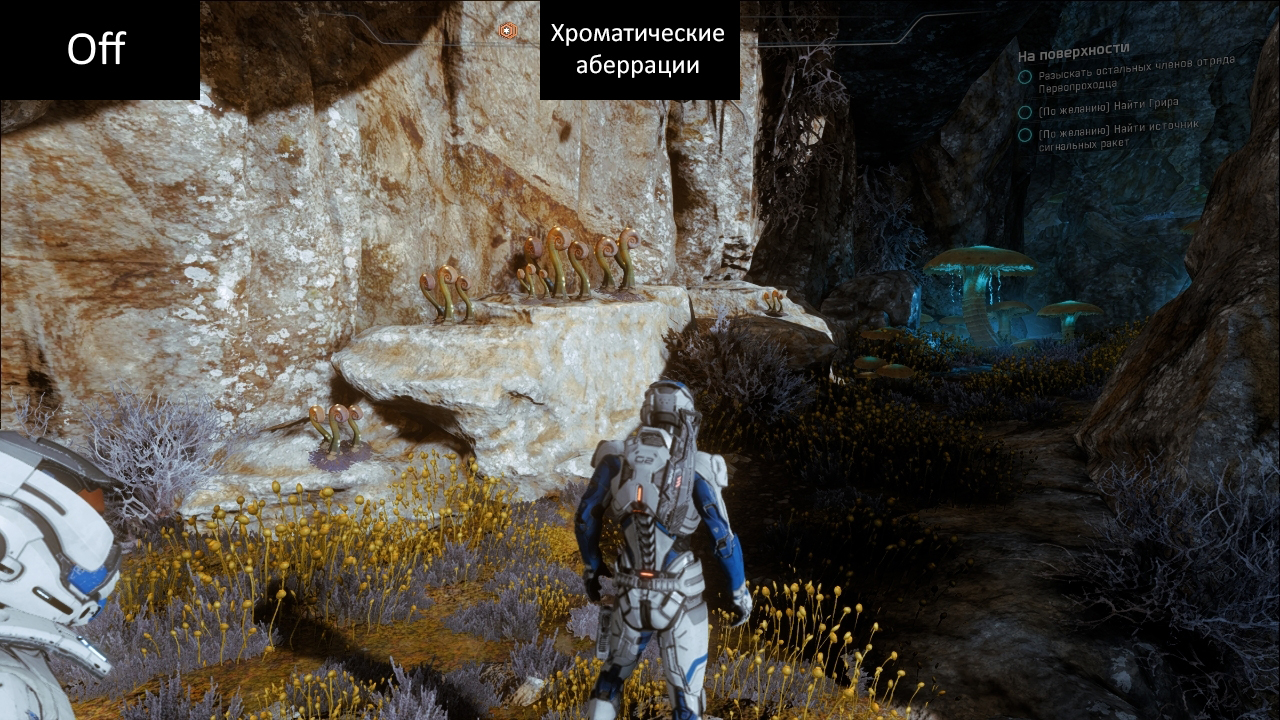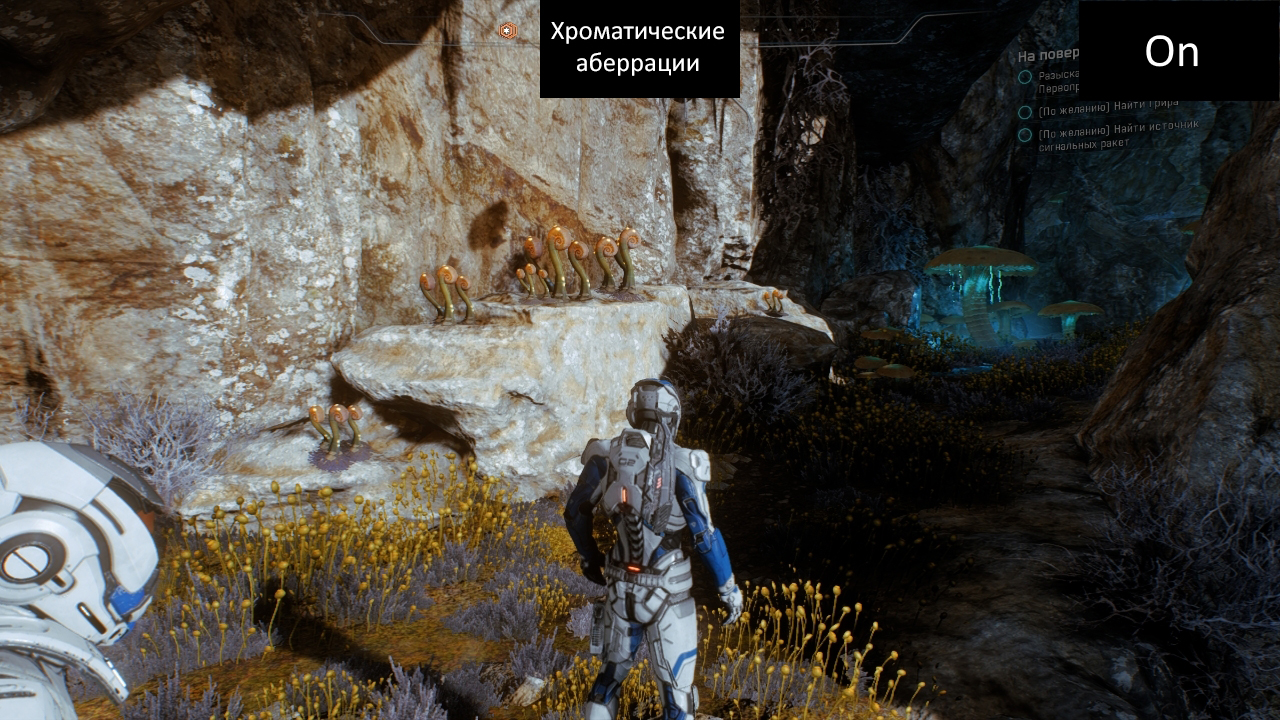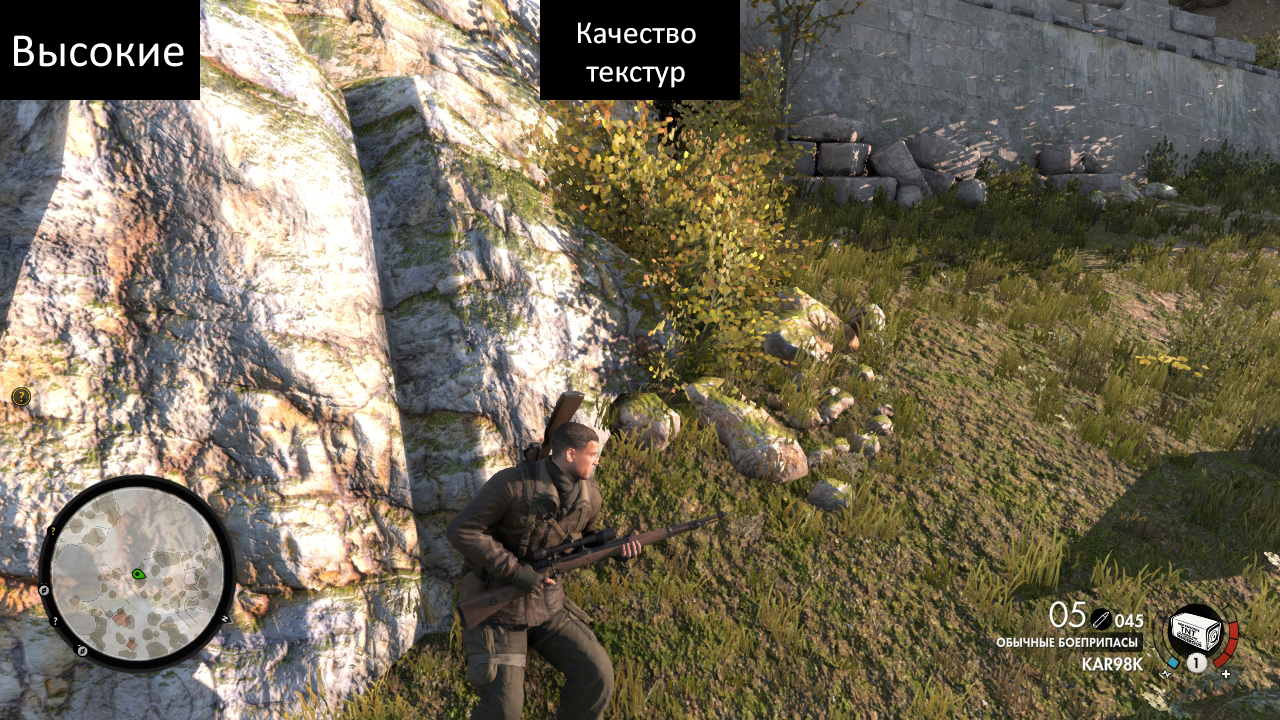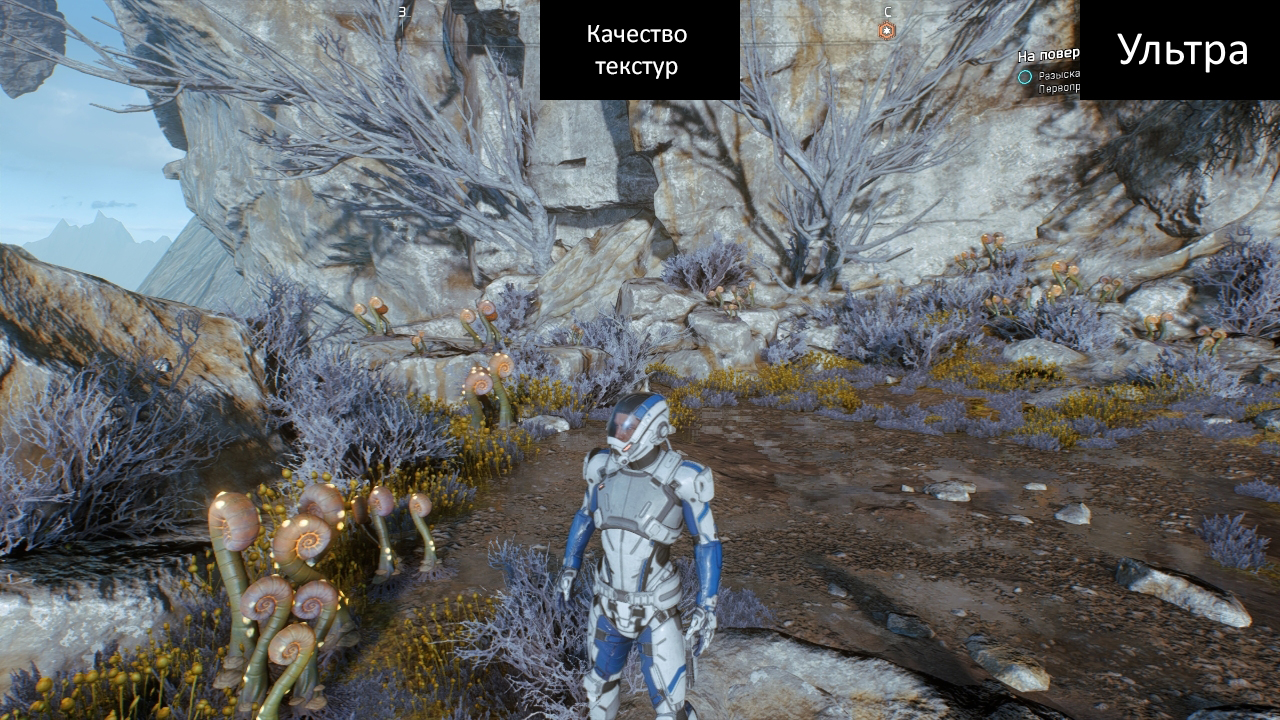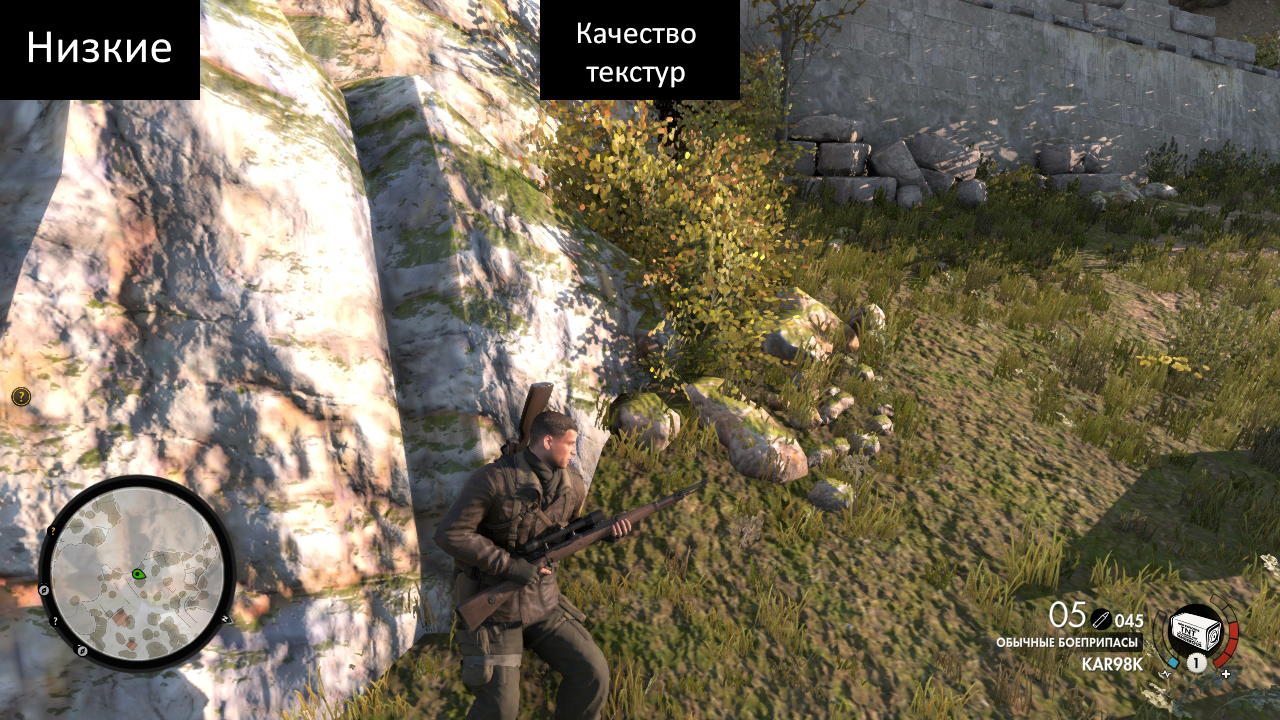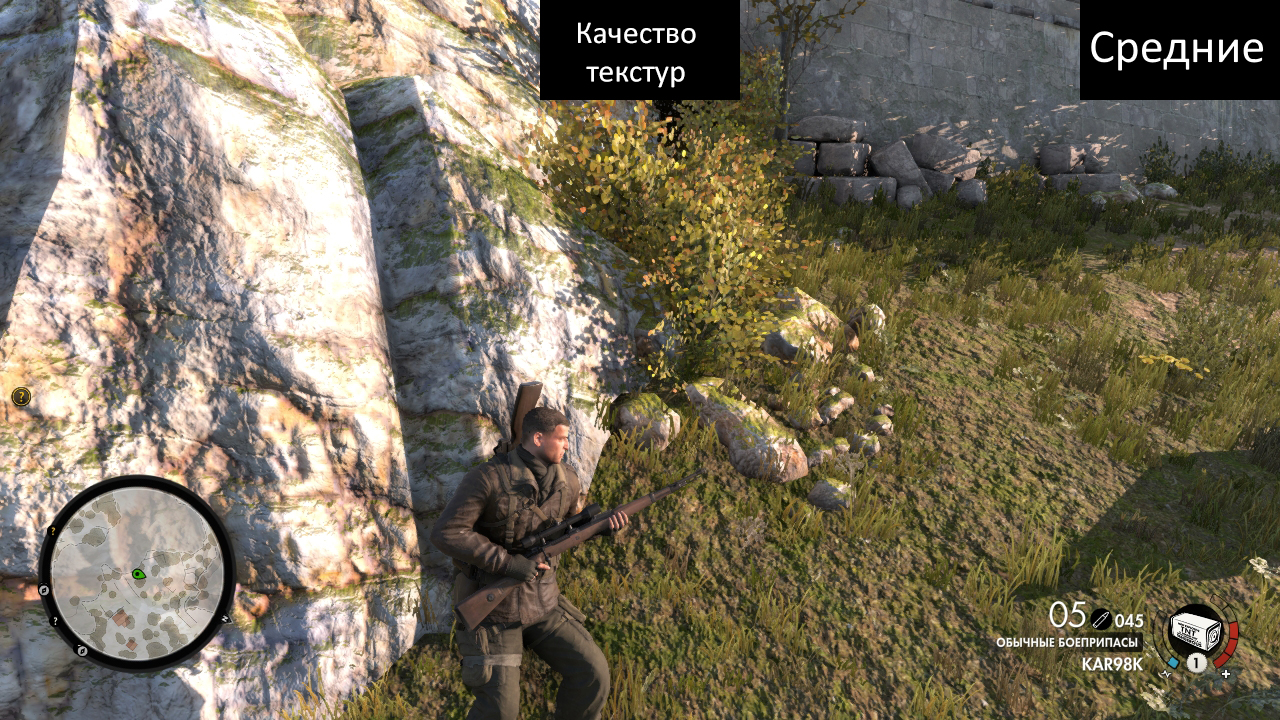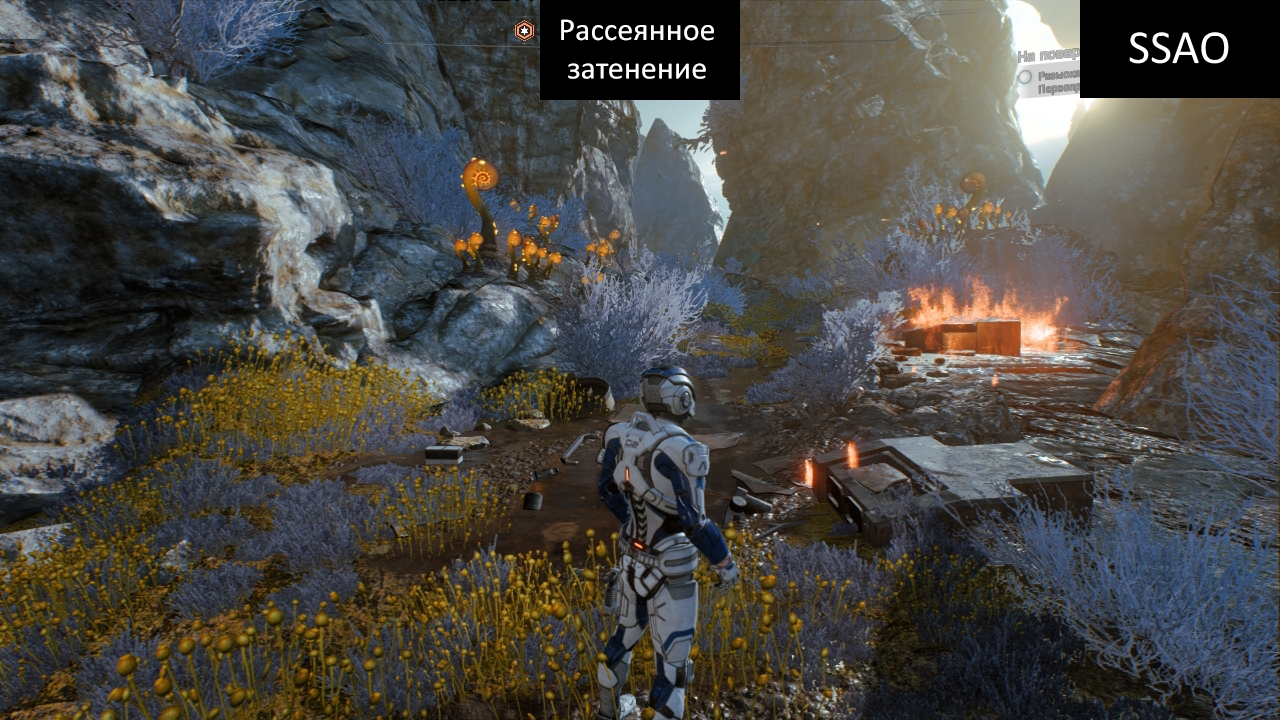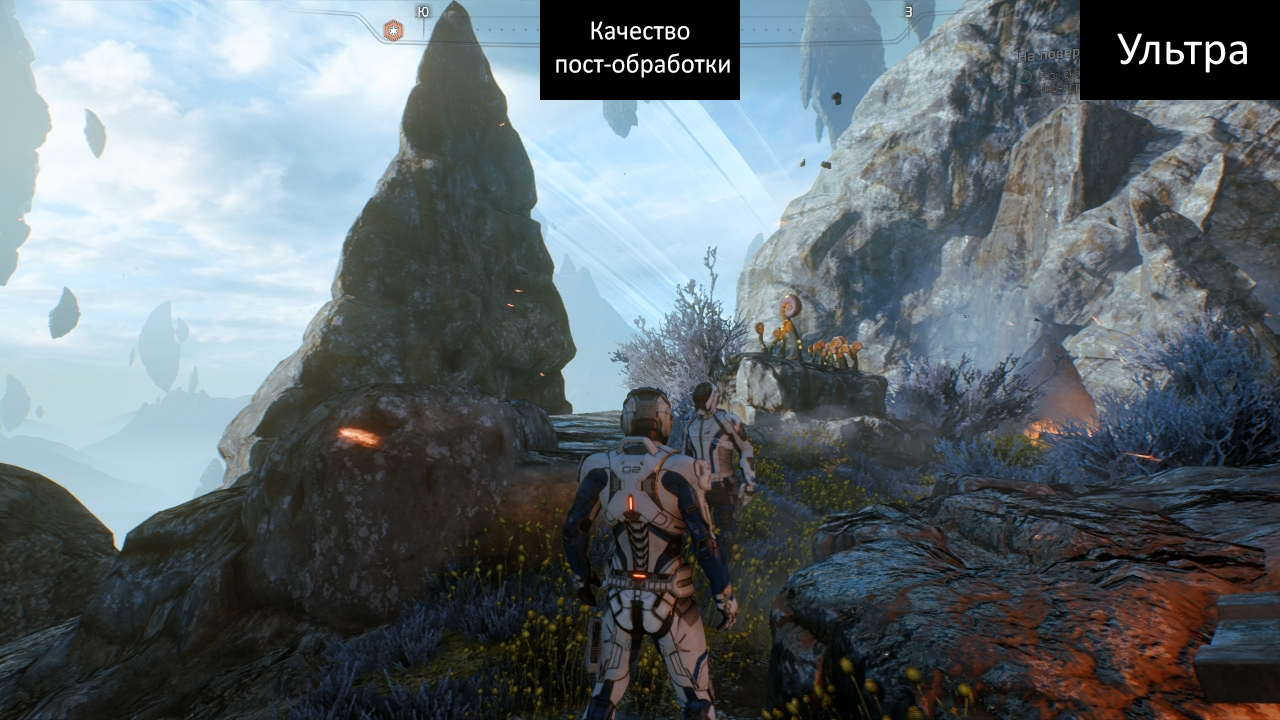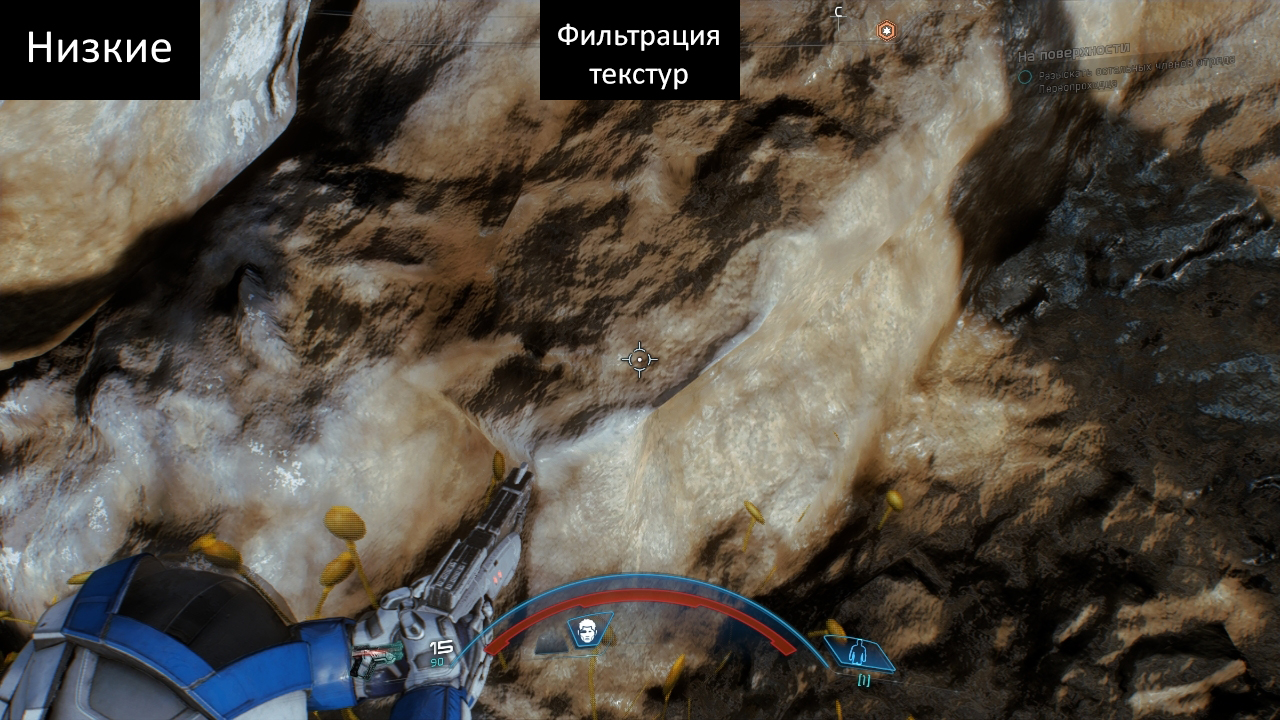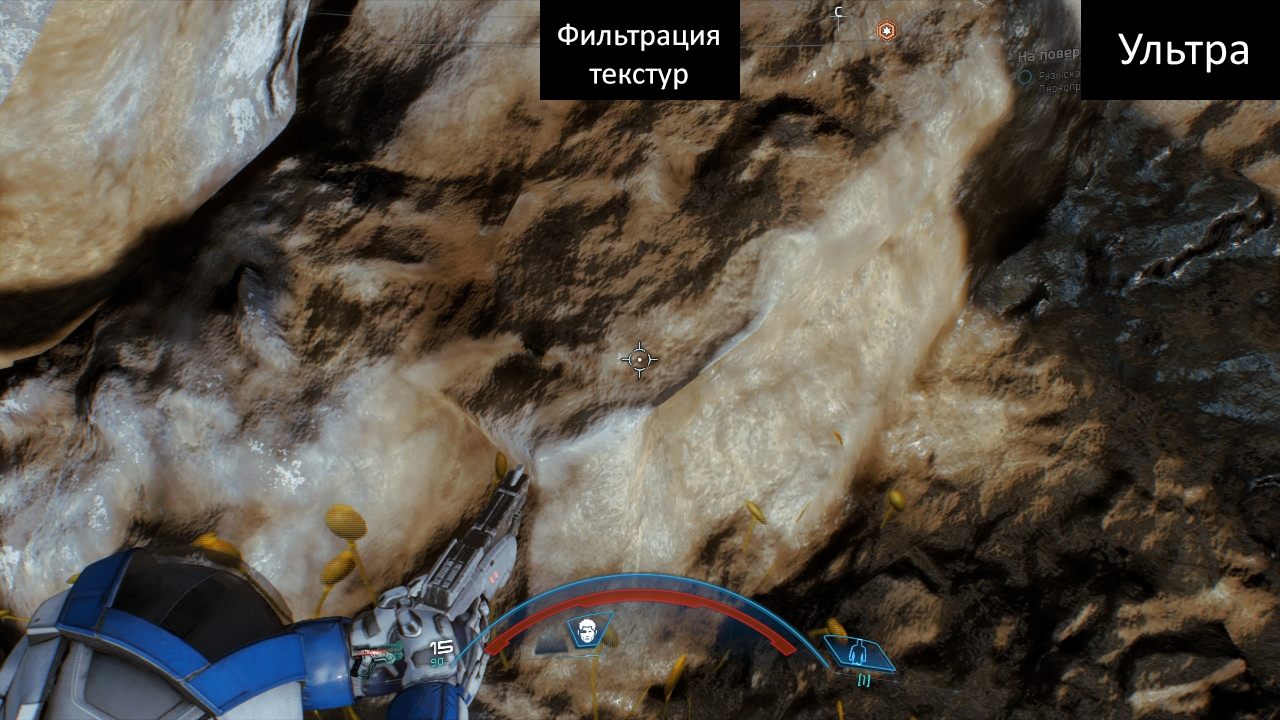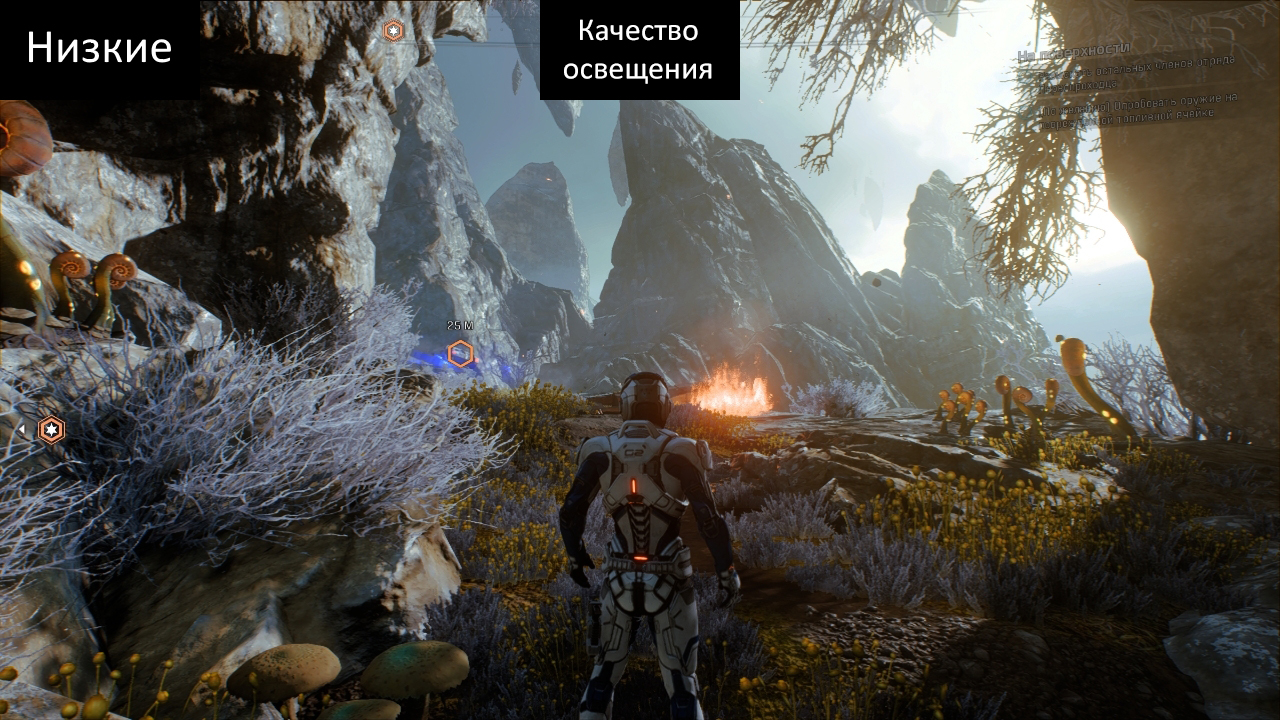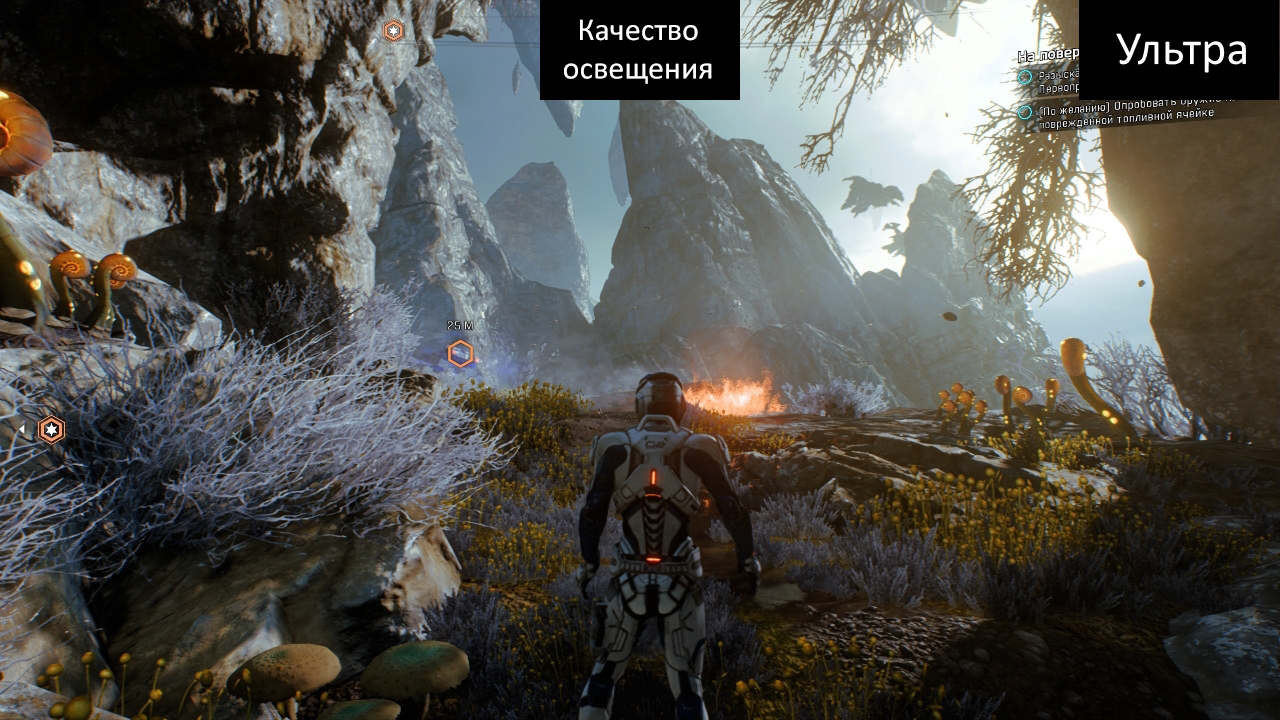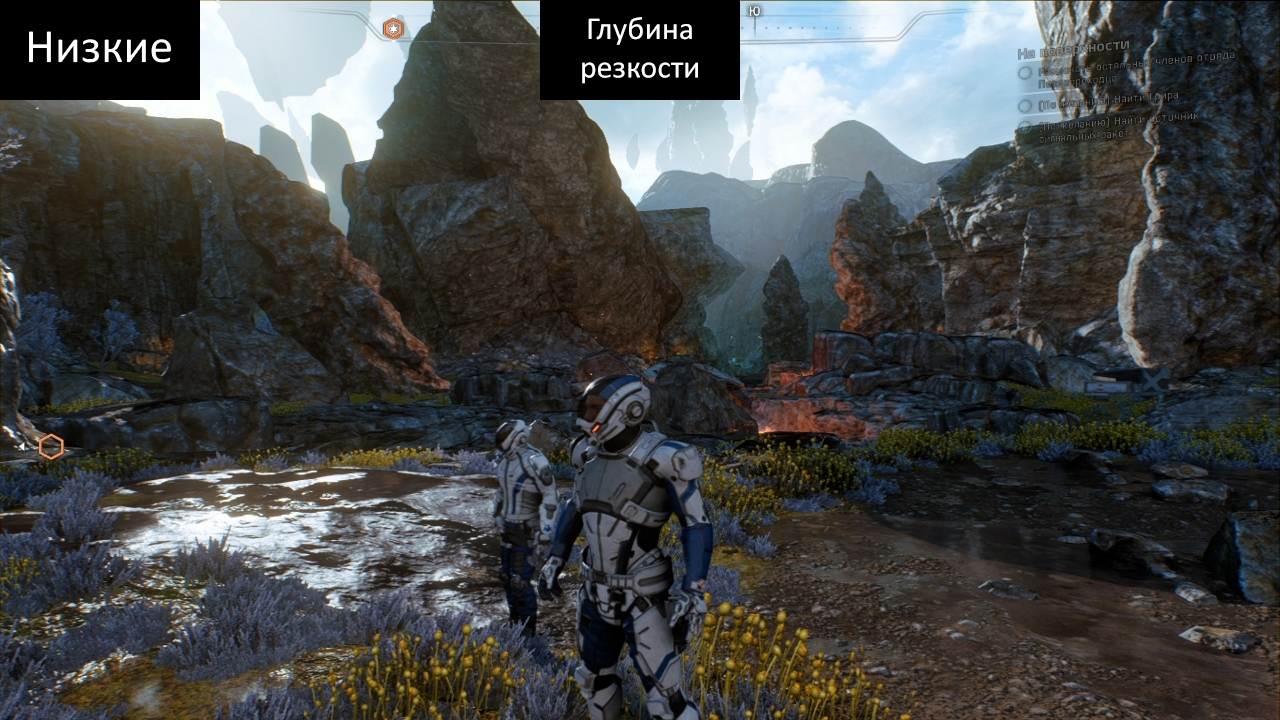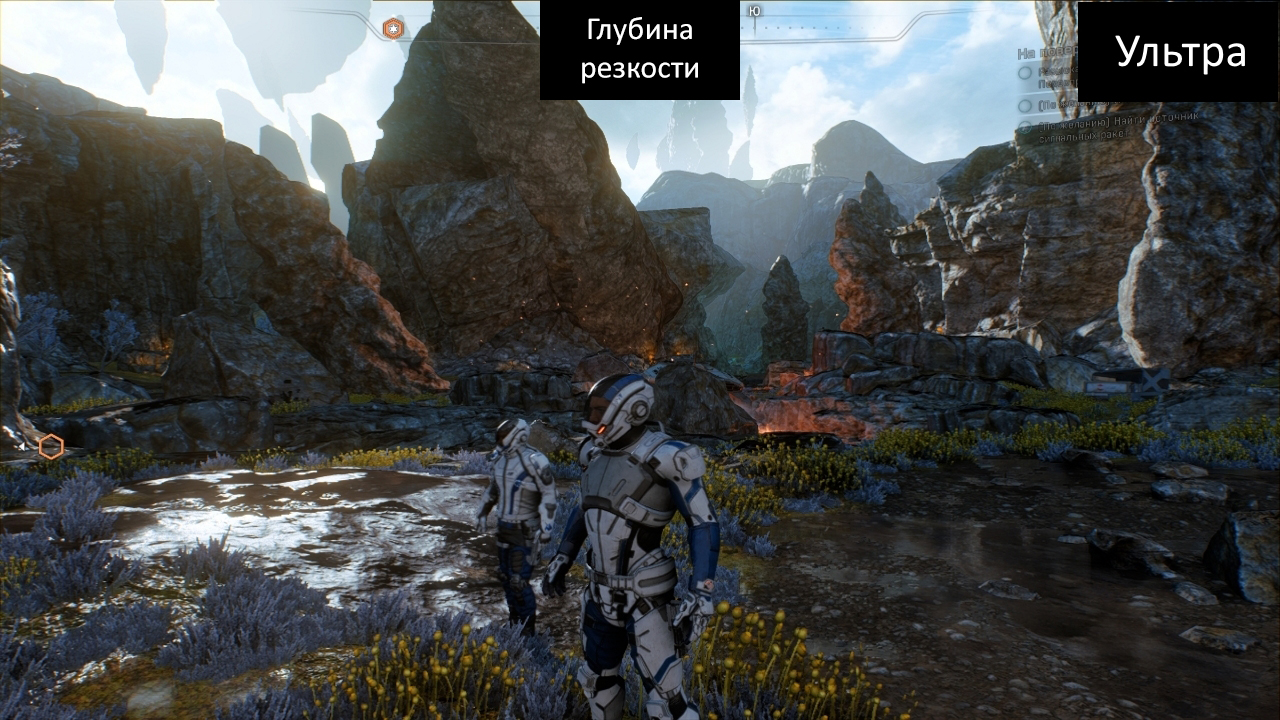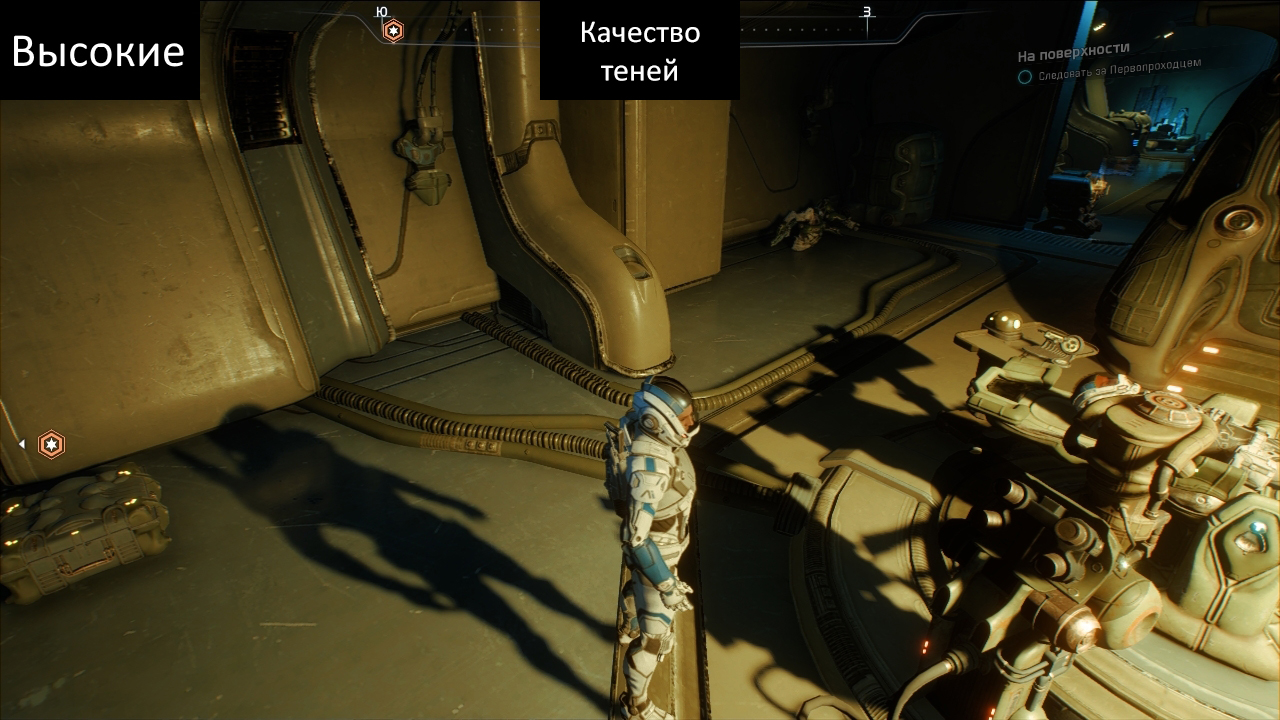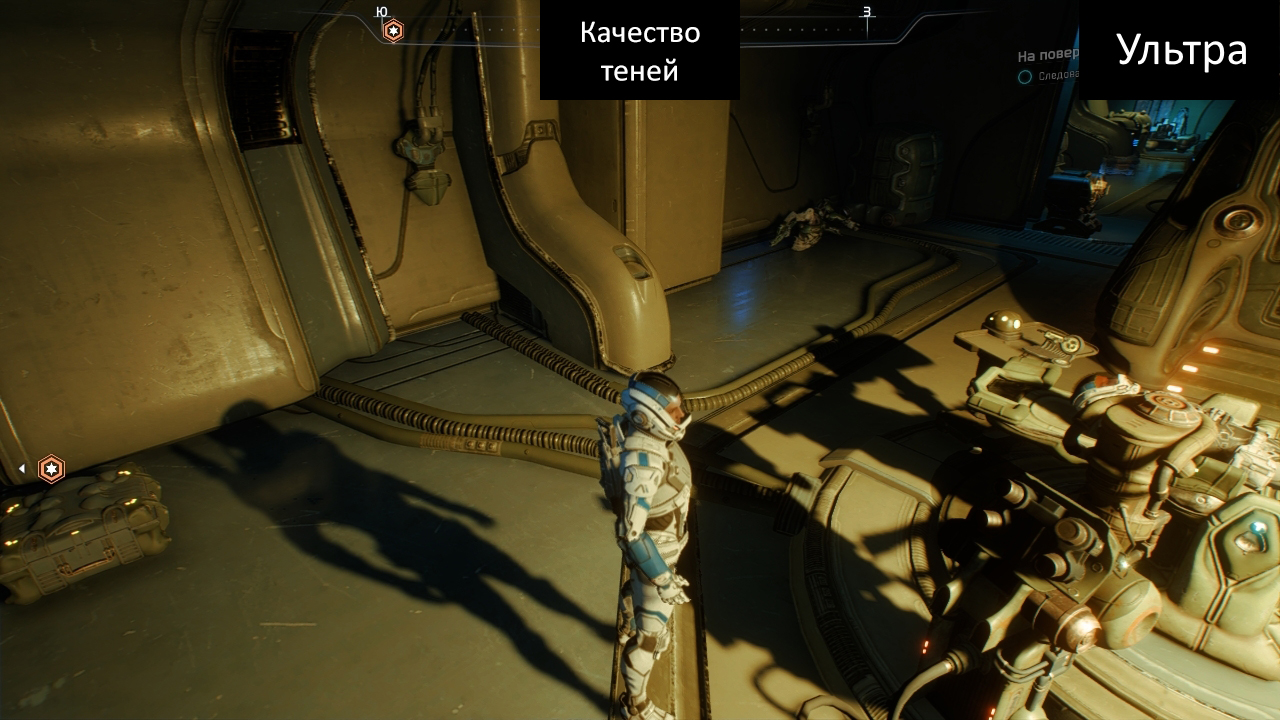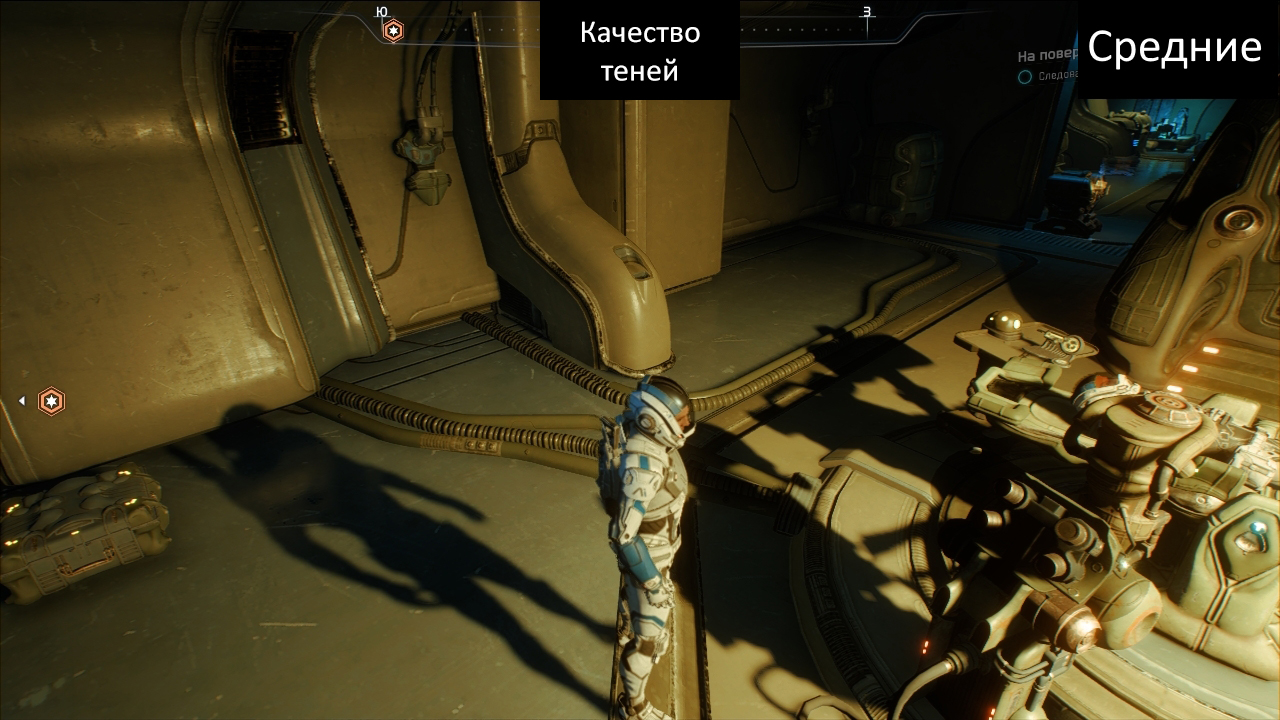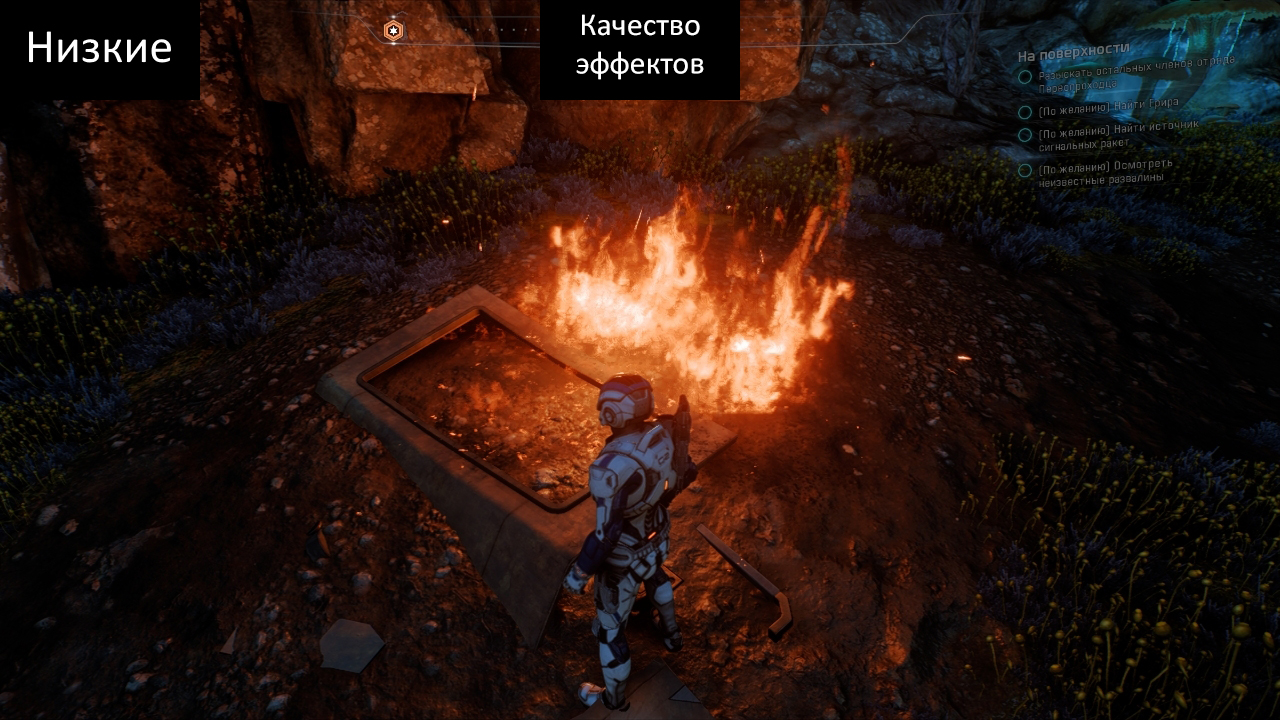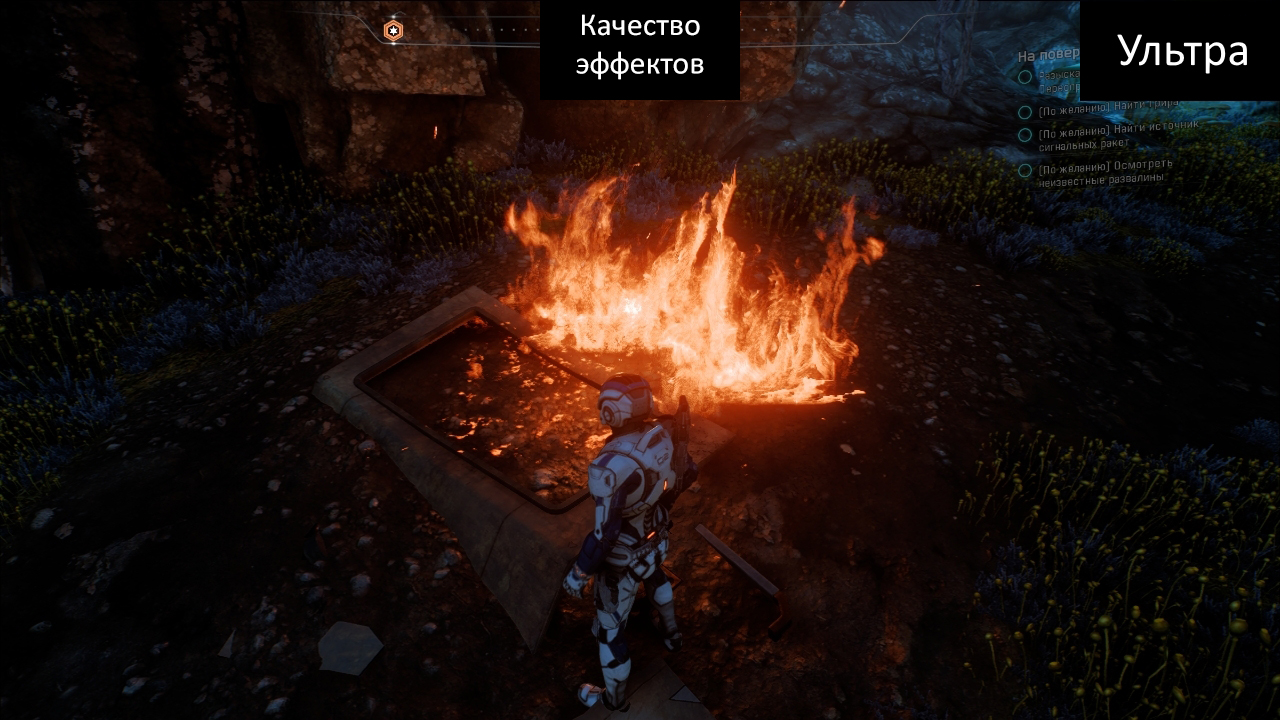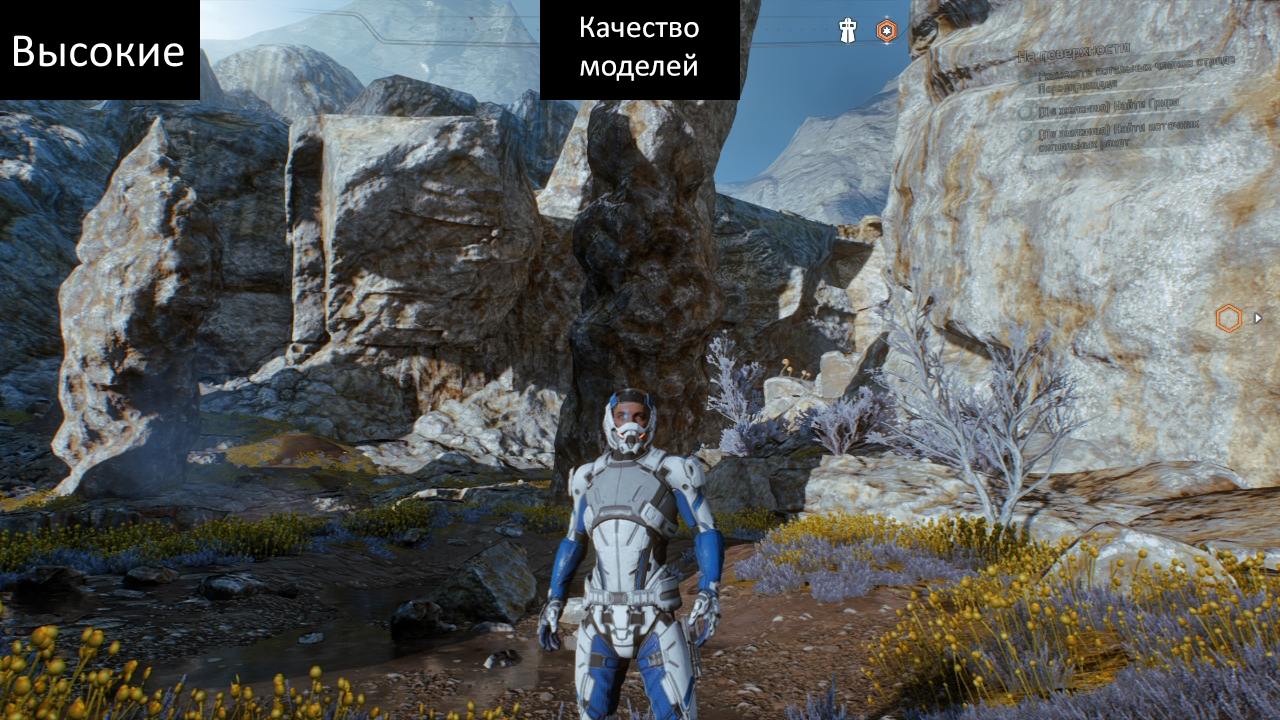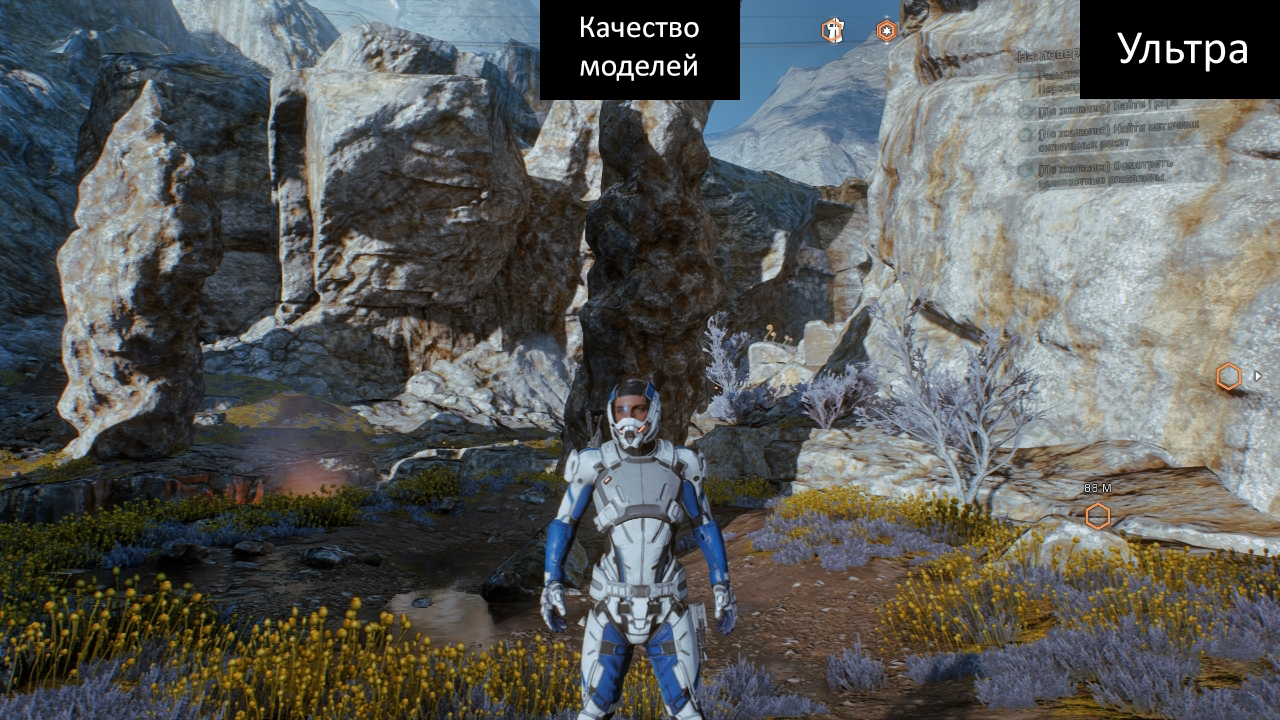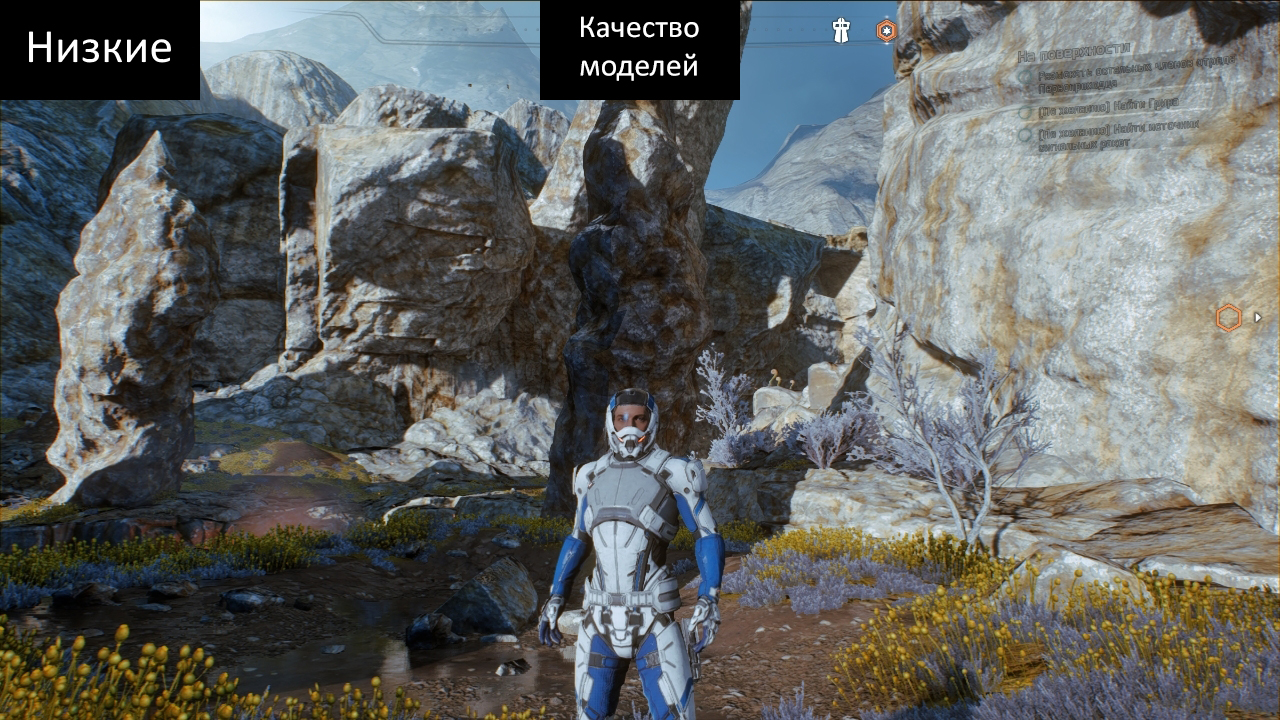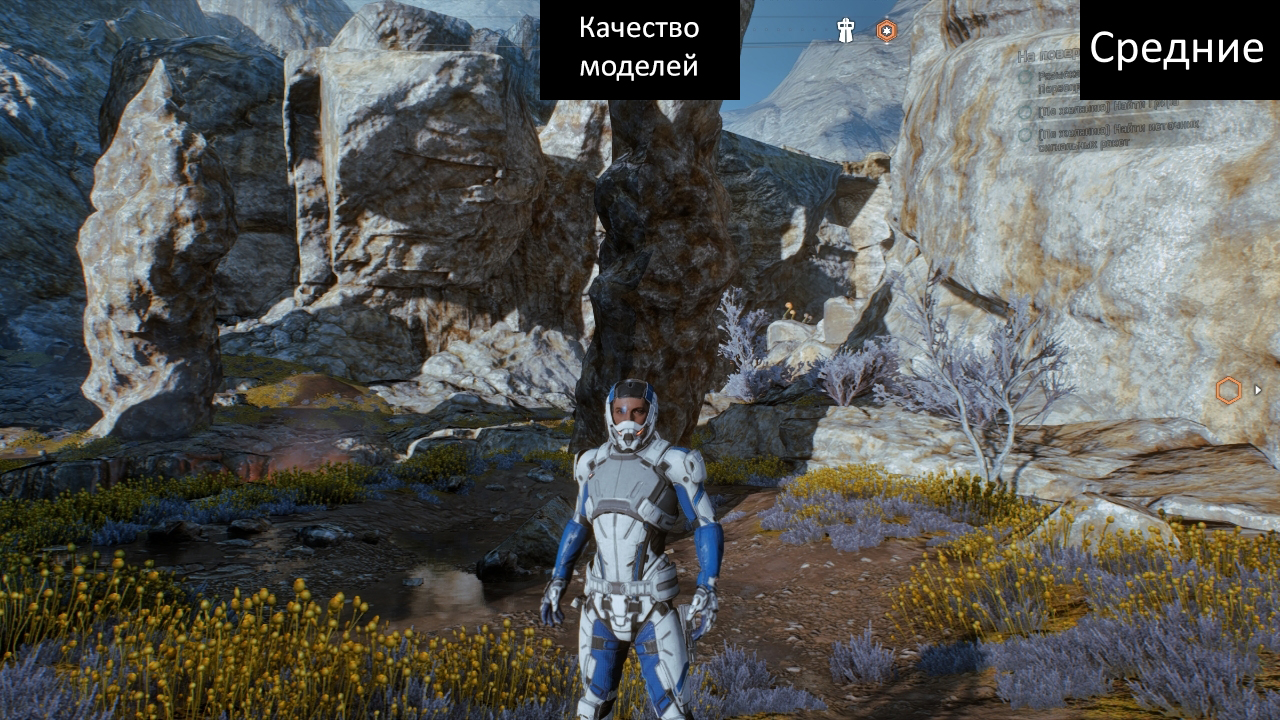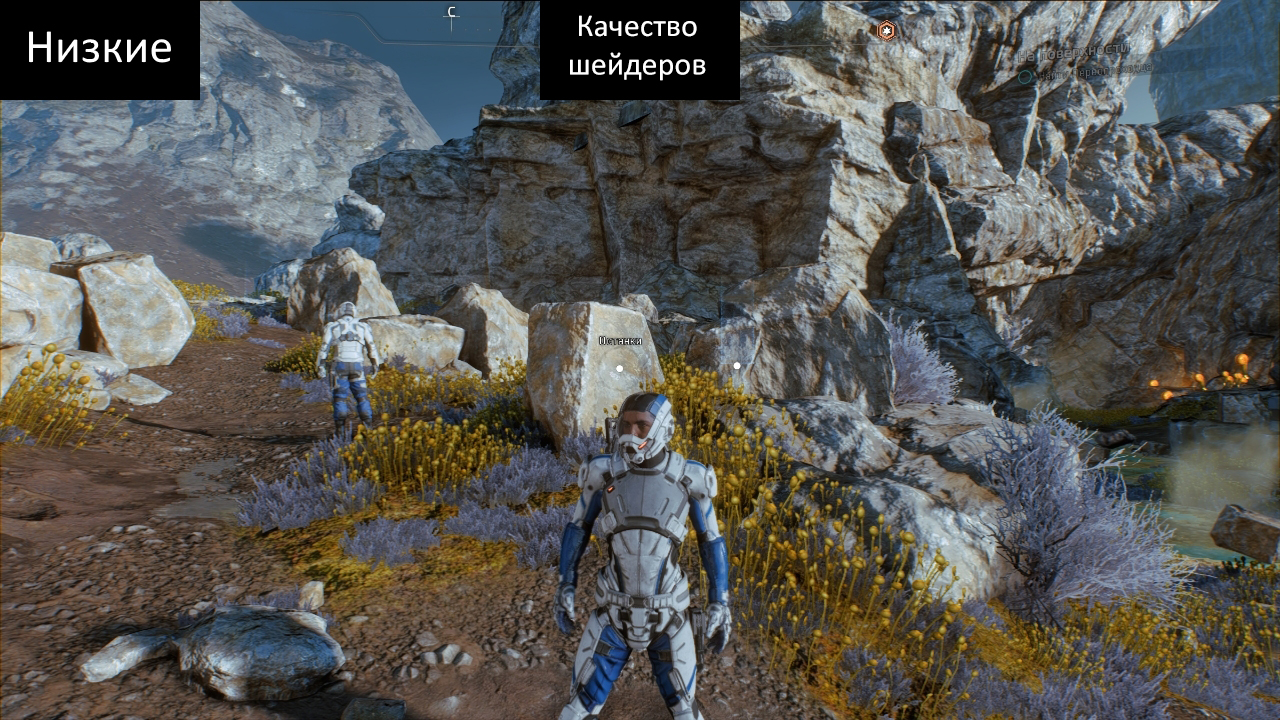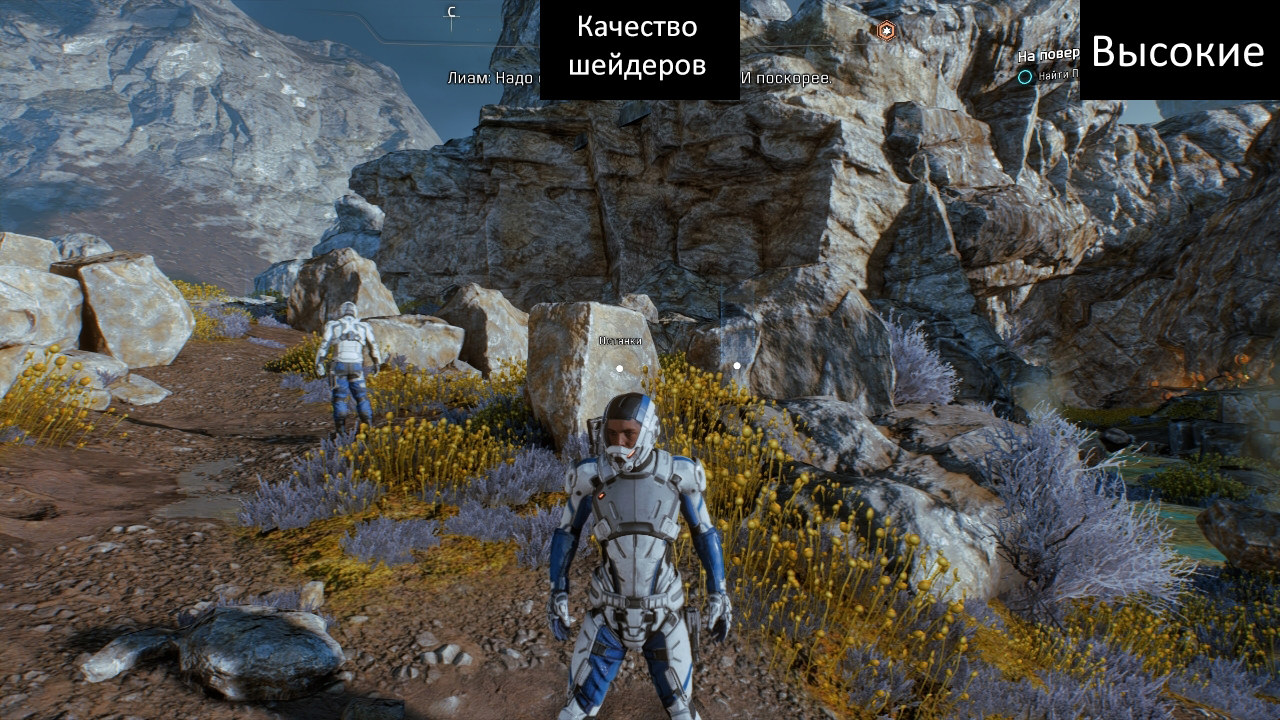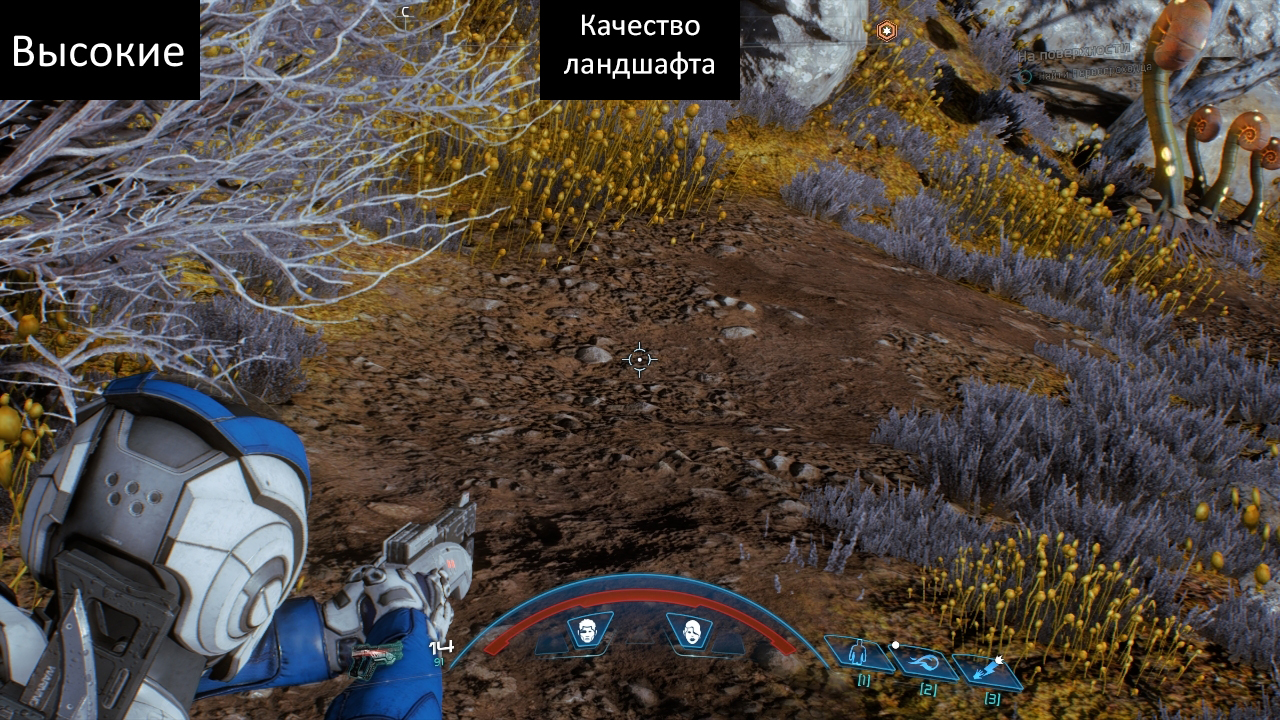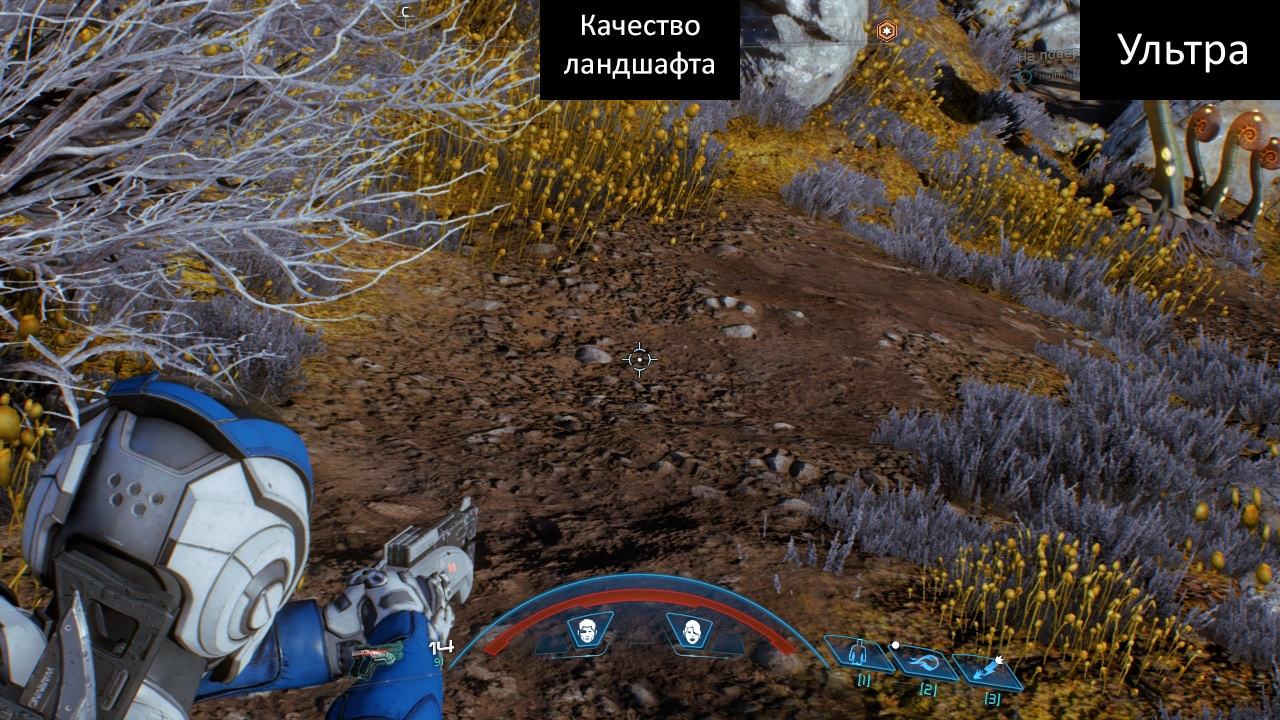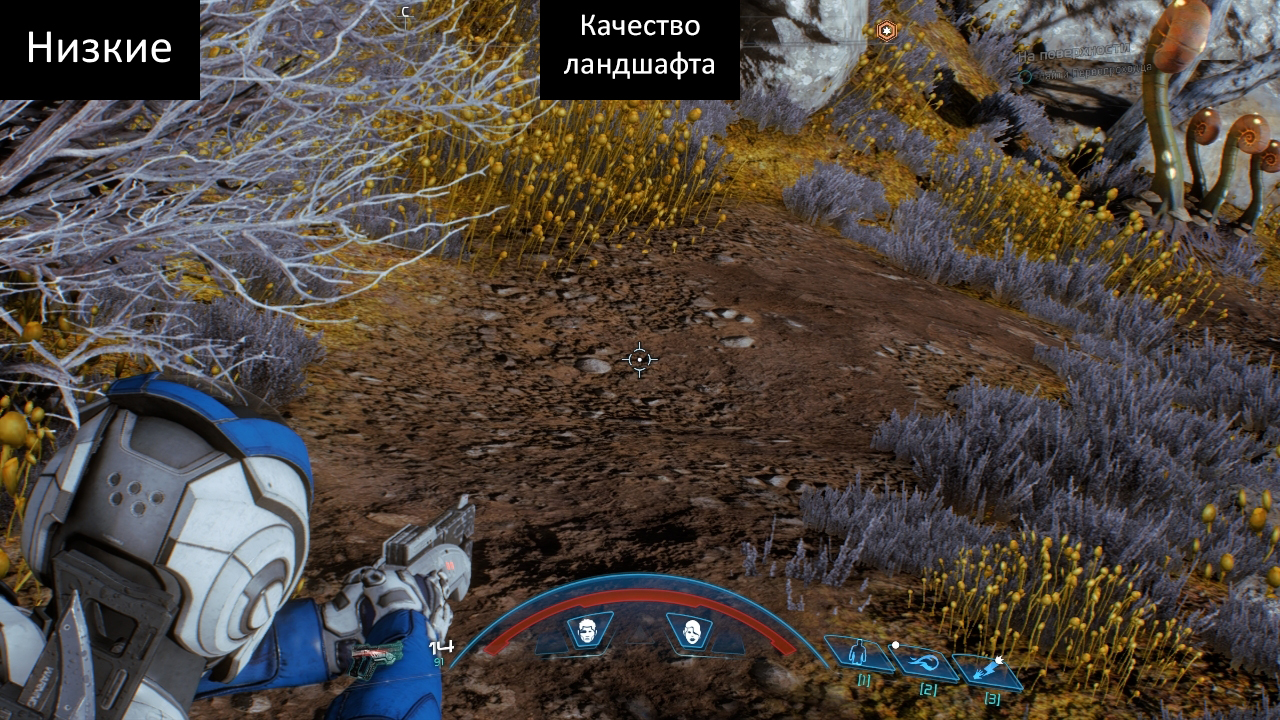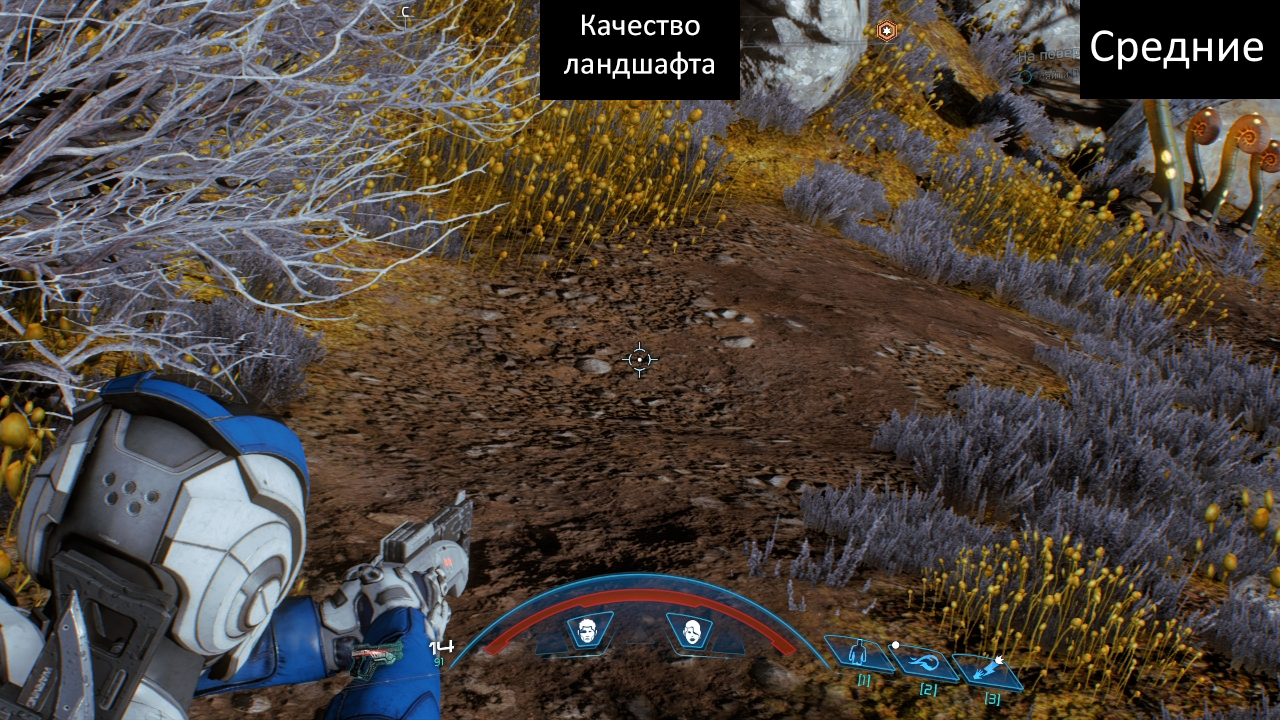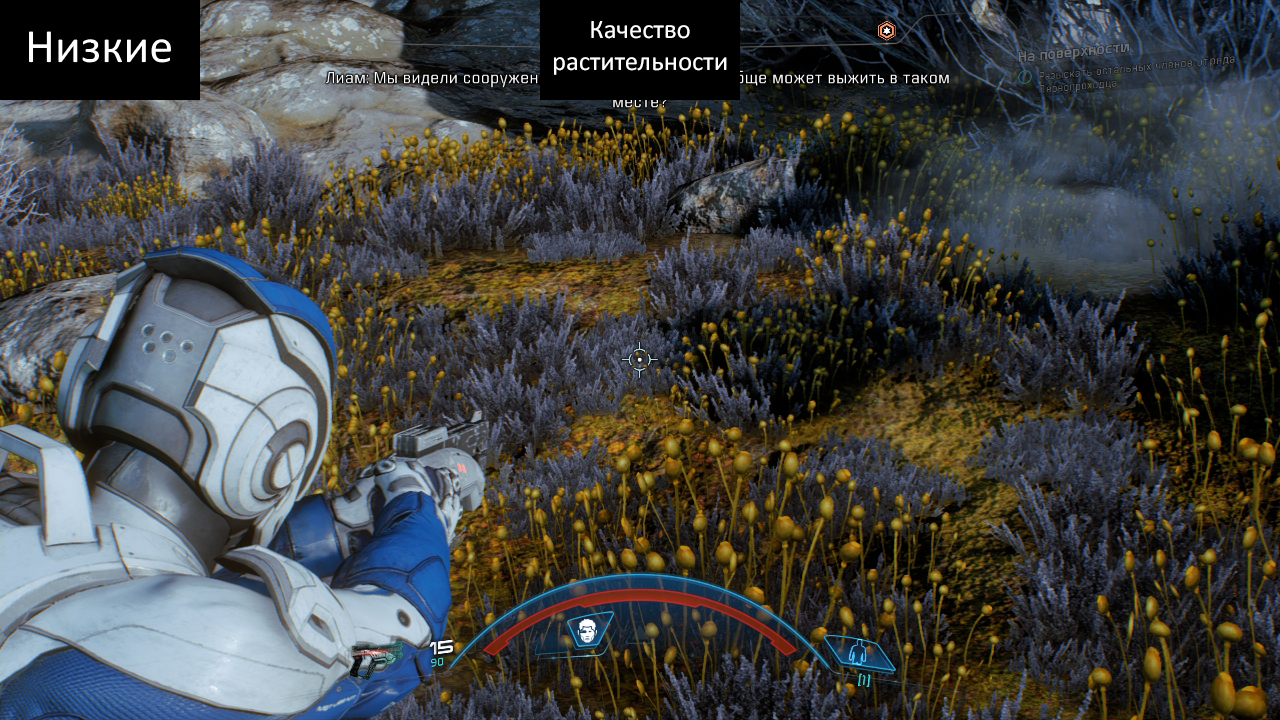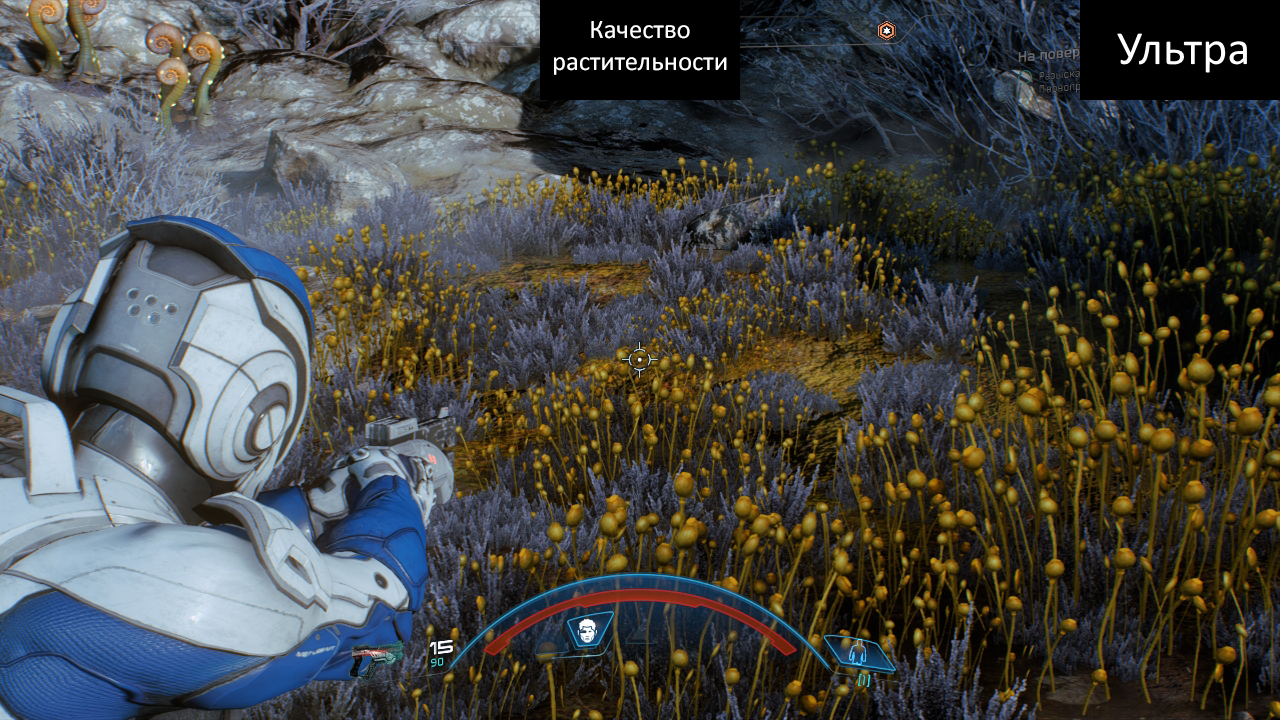Mass Effect: Andromeda - сравнение настроек графики
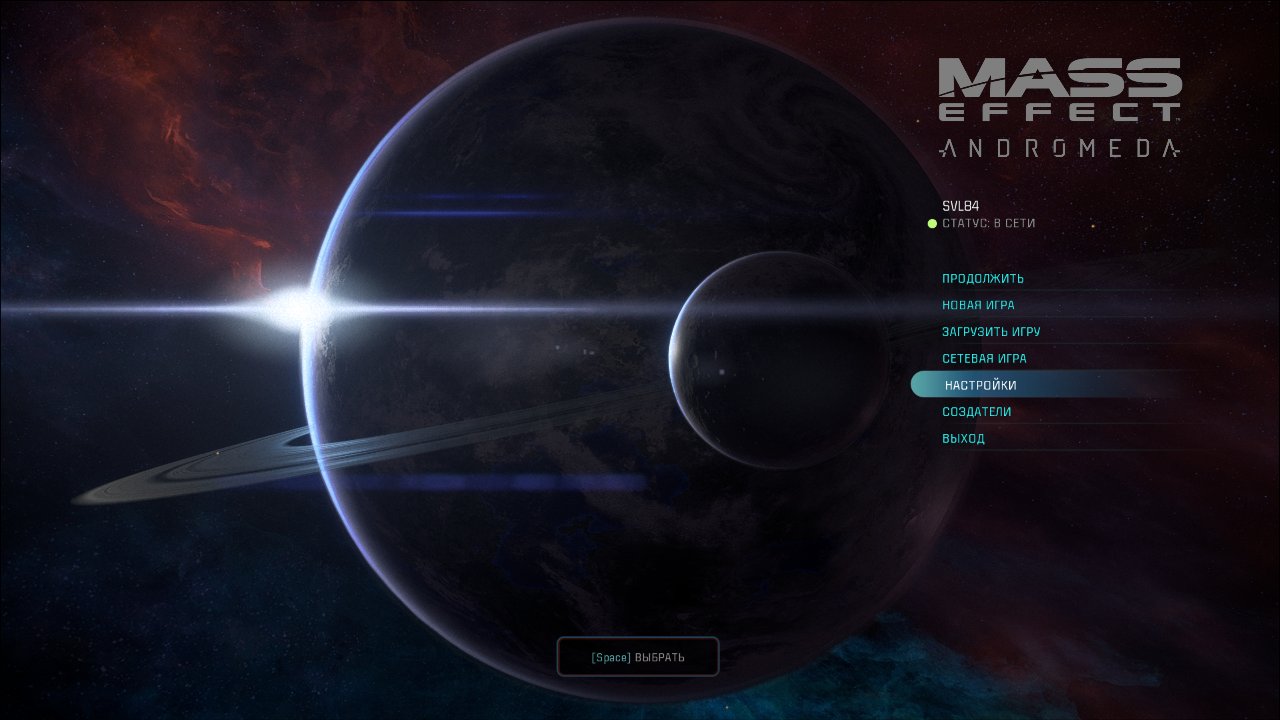
Год выпуска: 23 марта 2017г.
Жанр: Action (Shooter) / RPG (Rogue/Action) / 3D
Разработчик: BioWare
Издатель: Electronic Arts
Mass Effect: Andromeda перенесет игроков в галактику Андромеда, далеко за пределы Млечного пути. Там игроки будут сражаться за новый дом для человечества в роли Следопыта – предводителя готовых к бою исследователей. Это история следующей главы в истории человечества, и решения игрока определят, выживем ли мы.
Мы продолжаем развивать различные направления обзоров на нашем сайте. В данном материале нами было приведено сравнение настроек качества графики в в столь нашумевшей, недавно вышедшей, ролевой игре Mass Effect: Andromeda при различных визуальных установках качества. Ну а с тестом производительности можно ознакомиться по следующей ссылке.

Начнем с первой настройки, которая попадается нам на глаза. Это Зернистость - эффект обработки, имитирующий отпечатанную фотографию. В целом, впечатление от этой настройки сложилось двоякое - ее включение создает вышеупомянутый эффект, который субъективно скрывает некоторые недочеты в графике, но создает ощущение как буд-то разрешение экрана ниже обычного. Его выключение убирает это ощущение, но становятся видны визуальные недочеты, в частности бросаются в глаза неровные края поверхностей даже при включенном Временном сглаживании.

Далее по списку у нас идет настройка Хроматические аберрации, которая обеспечивает более естественное рассеивание цветов. Визульно ее включение и выключение на качестве картинки никак не отображается. Хотя возникло ощущение, что при включенной этой настройке происходит "замыливание картинки".

Далее переходим к Качеству текстур. Конечно же, на Ультра настройках игра выглядит наиболее привлекательно! Понижение качества текстур до Высокого визуально картинку практически не изменяет. Переход от Высокого к Среднему уже заметно делает изображение более размытым, теряются мелкие детали. Ну а снижение этого параметра до Минимального уровня ухудшает изображение и без детального рассматривания - картинка становится совсем смазанной и мелких деталей практически становится не видно.

Режимов Сглаживания в игре всего 3 - Временное, FXAA и полностью отключенное. Как видно по скриншотам, наиболее привлекательным выглядит Временное, которое хоть и устраняет большинство неровностей, но делает изображение немного "замыленным". Режим FXAA оставил непонятное впечатление - глядя на экран с отключенным сглаживанием и включенным в режиме FXAA с первого взгляда, честно говоря, определить разницу довольно трудно, поскольку нужно очень пристально всматриваться, чтобы понять, включено ли вообще сглаживание или нет.

Рассеянное затенение представлено 4-мя режимами Полное HBAO, HBAO, SSAO. Вот тут разница между этими настройками видна, что называется, невооруженным взглядом! Каждый раз при переключении с одного режима на другой в порядке убывания картинка теряет глубину - исчезают мягкие тени, исчезают тени, отбрасываемые предметами друг на друга - особенно это заметно в траве и на ландшафте. Наиболее заметна разница при переходе от Полного HBAO к HBAO, поскольку именно в первом режиме рассянное затенение представлено в полном спектре. Переход от HBAO к SSAO хоть и заметен, но уже не так сильно. Ну и если полностью эту настройку отключить, то картинка, как уже было сказано ранее, значительно теряет в глубине и реалистичности и некоторые участки становятся довольно "плоскими".

Качество пост-обработки - вот тут оказалось довольно сложно поределить на глаз разницу между различными режимами, начиная от Ультра и заканчивая Низким. Как ни присматривайся, а не видно.

Как и с качеством пост-обработки, разницу между настройками в Фильтрации текстур от Ультра до Низкого определить оказалось довольно сложно. По идее, эта настройка должна улучшать качество изображения текстур на поверхностях, сильно наклонённых относительно камеры, но если верить скриншотам и собственным глазам, то различия между режимами настолько минимальны, что попросту не видны.

Далее перейдем к Качеству освещения. Разница в диапазоне от Ультра до Низкого разница если и заметна, то надо очень уж сильно присматриваться. С понижением качества немного теряется реалистичность освещения и не так становятся заметны лучи солнца, проходящие через облака.

После последнего обновления в настройках графики появилась новая - Глубина резкости. Глубина резкости – это расстояние между ближней и дальней границей пространства, в пределах которого все объекты будут в фокусе, в то время как остальная сцена окажется размытой. В играх применяется для создания эффекта присутствия. И у нас снова похожая ситуация - разница видна только при очень пристальном рассмотрении. Дальние объекты кажутся более размытыми, а при переключении режимов этот эффект становится не так заметен.

Переходим к Качеству теней. Четкая разница заметна только между Средним уровнем и Низким - на низком тень от персонажа и от предметов рядом с ним вообще пропадает. В остальных режимах различие проявляется только в том, что тени становятся более размытыми, в остальном разницы практически не видно.

При изучении настройки Качество эффектов разницу между Ультра и Низкими настройками на глаз определить так и не удалось. Влияние настроек на качество графики изучалось на примере огня и, как видите, ее не заметно.

Качество моделей в игре также представлено 4-мя режимами. И снова разницу можно заметить только если очень пристально всматриваться - при понижении качества - края модели героя становятся более неровными, как при понижении качества, и на персонаже мелкие детали становятся немного менее четкими.

Настройка Качество шейдеров представлена всего двумя режимами - Высокий и Низкий. Разницу между ними на глаз определить очень трудно, если она вообще есть.

Разница между режимами в настройке Качество ландшафта отчетливо заметно при переходе от Ультра к Высоким и от Выскоих к Средним - понижается качество тесселяции и ландшафт становится более плоским, а вот при переходе от Средних к Низким разница практически незаметна.

Самая последняя настройка отвечает за Качество растительности. И снова здесь разница между Ультра и Низкими настройками на глаз практически не видна.

Итак, как вы можете видеть, реально заметную разницу в настройках можно увидеть только в Качестве текстур, в Сглаживании, в Рассеянном затенении, в Качестве теней, в Качестве моделей и в Качестве ландшафта. В остальных пунктах настроек разница между различными режимами либо не видна вообще, либо если и видна, то нужно тщательно присматриваться и на нее попросту не обращаешь внимания.
Оценка статьи 1 1 1 1 1 1 1 1 1 1 Рейтинг 88% [93 Голоса (ов)]